公開日 2022.03.18
最終更新日 2024.06.06

パソコンで作ったデータをiPadで閲覧したいんだけど、データを転送する方法はありますか?
あるよ!ファイルの互換性があるアプリが、あらかじめiPadにインストールされていることが前提条件だよ
そうなんだ。詳しく教えてタマちゃん!
iTunesを使ってiPadのアプリ内に直接データを転送する
※検証環境 iPad (7世代) iPad OS15.1
パソコンで作成したWordのファイルをiPadにインストールしたWordアプリにiTunesを使ってデータを転送したい場合
前提条件:iPadにWordアプリがインストールされている事

※アプリインストールの際、お客様にてApple IDをご用意いただく必要があります。
Apple IDの取得方法はこちらをご参照下さい。
データを用意する
パソコンで作ったWordファイルを用意します。
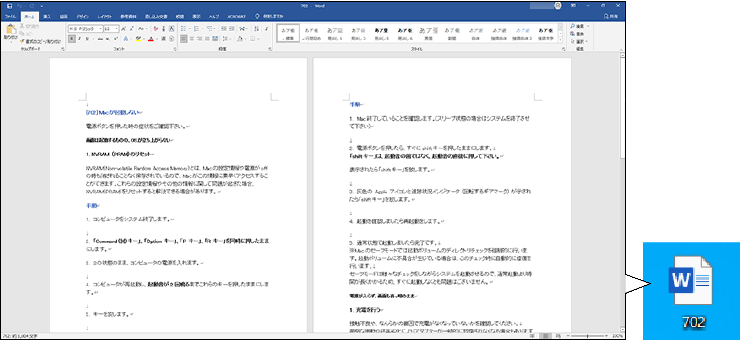
iPadにiTunesを接続 ~ データを転送する
iTunesにiPadを接続したら「iPadマーク」をクリックします。
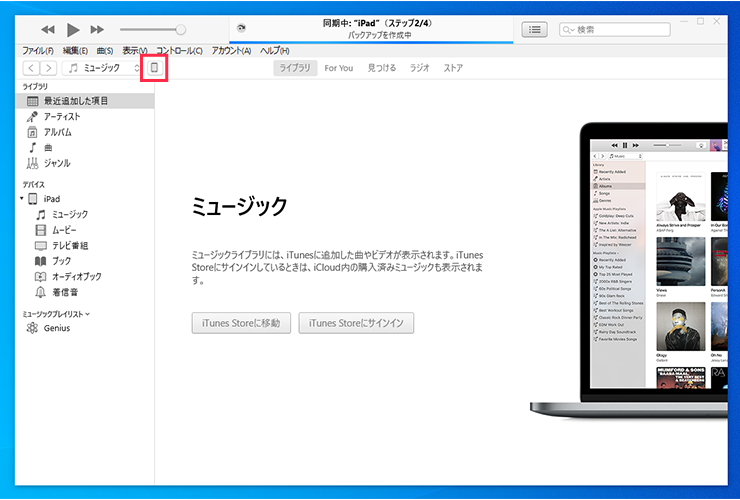
iPadの詳しい情報の画面にかわりますので、ファイル共有を選択して下さい。
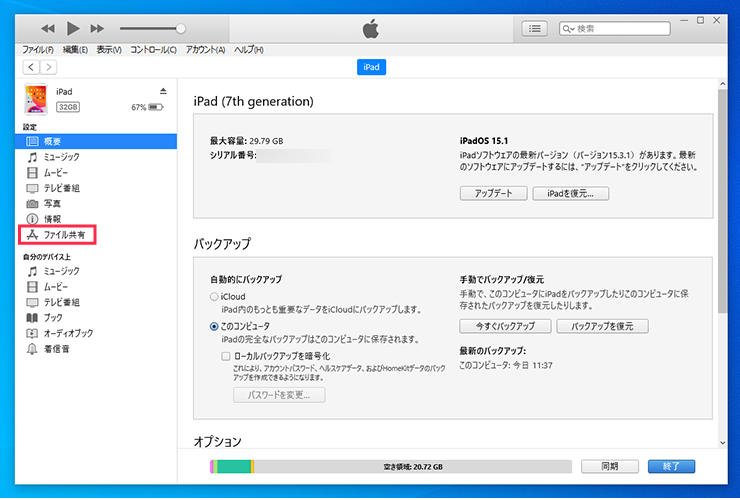
Wordを選択して下さい。
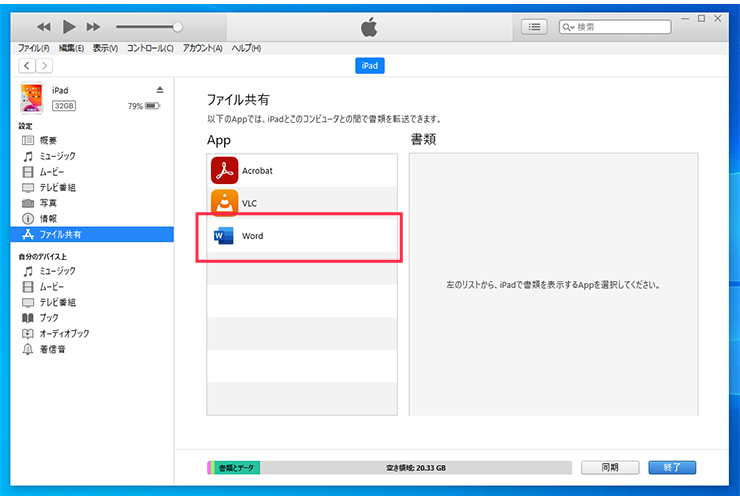
赤い枠の部分に転送したいファイルをドラックドロップします。
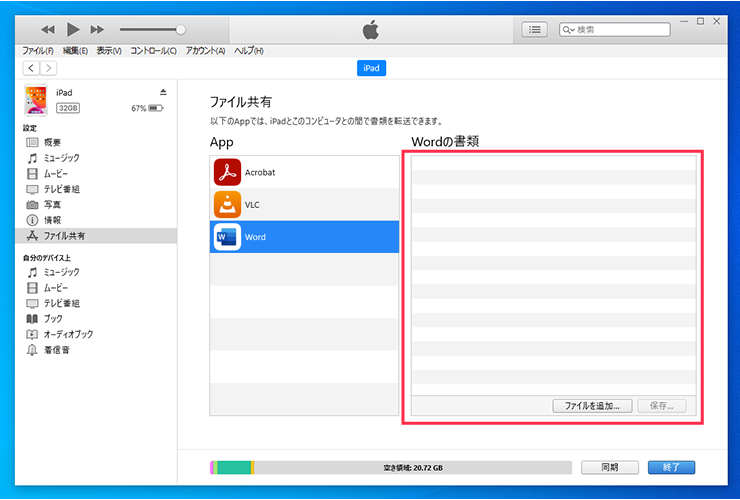
データが転送されました。イジェクトボタンをクリックしてiTunesとiPadの接続を解除して下さい。
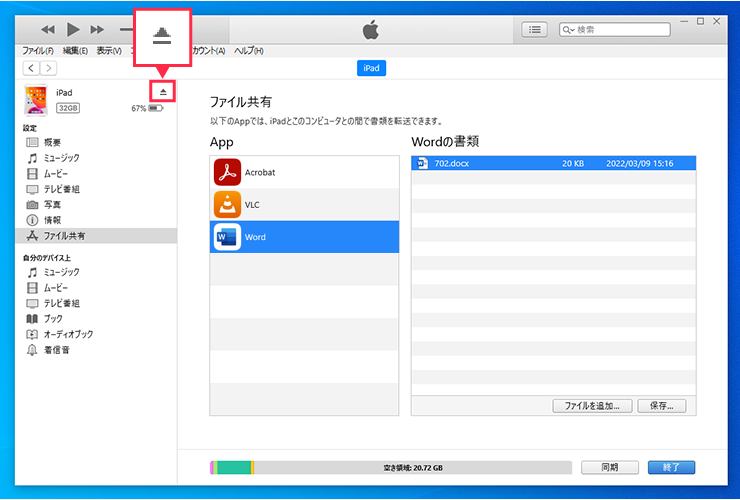
iPadで閲覧してみる
iPadで実際に閲覧できるか試してみましょう。「Wordアプリ」をタップして下さい。
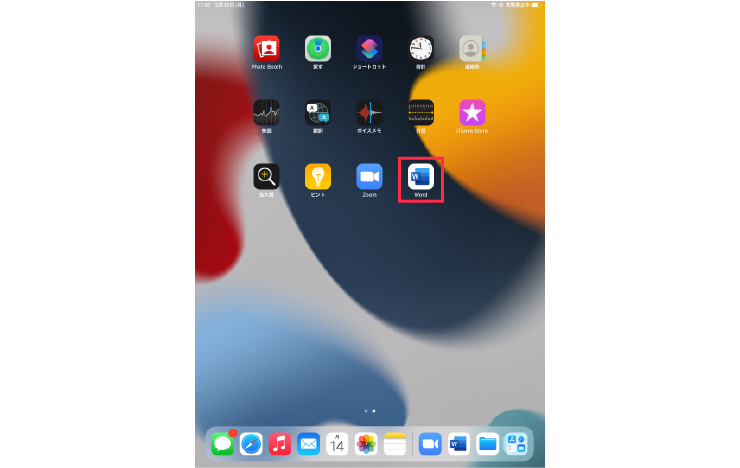
「自分のiPad」をタップします。先ほどパソコン側から転送したファイルをタップして下さい。
※この時はファイル名「702」です。
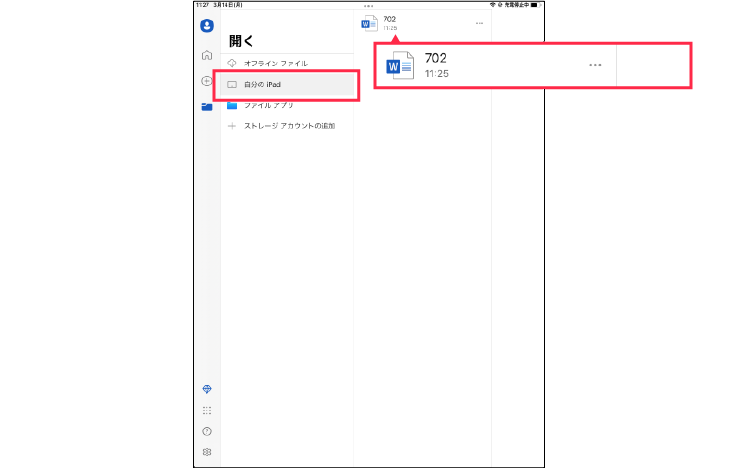
ファイルが開きました。
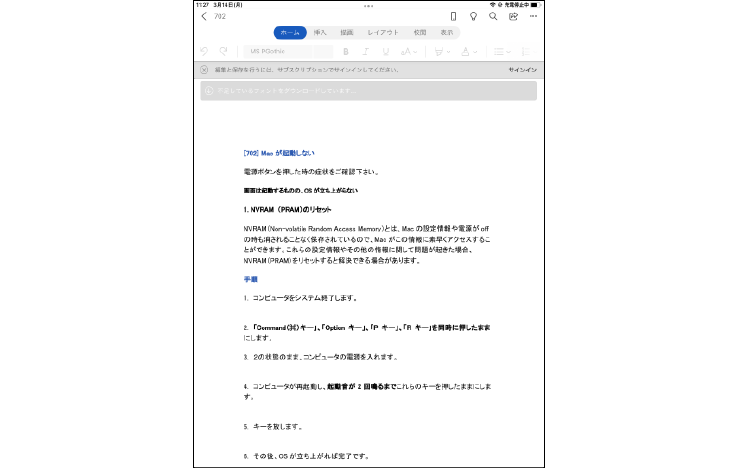
まとめ
いかがでしたでしょうか?
Wordの他にPDFや動画など、アプリ側に互換性があるファイルならiPadで閲覧や編集※することが可能です。是非試してみて下さい。
※アプリによって一部の機能は有料の場合がございます。ご確認下さい。









